Come Risolvere Spazio Insufficiente per Ripristinare Backup di iPhone
Stai provando a salvare e a recuperare i tuoi file, ed all'improvviso, proprio mentre tutto sta andando bene, esce una finestra con scritto "iTunes non può ripristinare l'iPhone in quanto non c'è spazio sufficiente disponibile sul dispositivo". Cosa fare adesso? Continua a leggere!
 100% sicuro e la privacy degli utenti garantita
100% sicuro e la privacy degli utenti garantita13/01/2024 • Archiviato in: Backup Dati Mobili • Soluzioni comprovate
Hai un iPhone in tasca! Tutti i tuoi dati importanti sono conservati in questo piccolo, prezioso dispositivo. Sicuramente vorresti mantenerne un backup e potrebbe essere necessario ripristinarlo. Utilizzi ancora iTunes per eseguire il backup dei tuoi dati? Hai incontrato l'errore "Spazio insufficiente per ripristinare i backup dell'iPhone"? Alcuni utenti potrebbero incontrare questo problema durante il ripristino da un backup di iTunes a causa di alcune limitazioni del processo di backup.
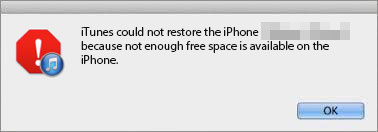
In ogni caso niente ansia! Non è la fine del mondo! Esistono diversi modi per correggere l'errore "Spazio insufficiente per ripristinare il backup di iPhone". E qui subentriamo noi per aiutarti. Nel seguente articolo ti proponiamo 3 diverse soluzioni per il problema comune.
- Parte 1: controlla la memoria del tuo iPhone
- Parte 2: la migliore soluzione alternativa: ripristina selettivamente i backup di iTunes
- Parte 3: mantieni iTunes e iOS aggiornati
- Parte 4: conformità con le impostazioni di sicurezza
Parte 1: controlla la memoria del tuo iPhone
Andiamo con ordine di importanza. Visto che il ripristino non è riuscito a causa di uno spazio di archiviazione su iPhone insufficiente, controlliamo se è effettivamente così. Per far questo occorre solo:
Vai a Impostazioni > Generali > Spazio su iPhone. Qui possiamo vedere lo spazio di archiviazione usato e disponibile sul tuo dispositivo Apple.
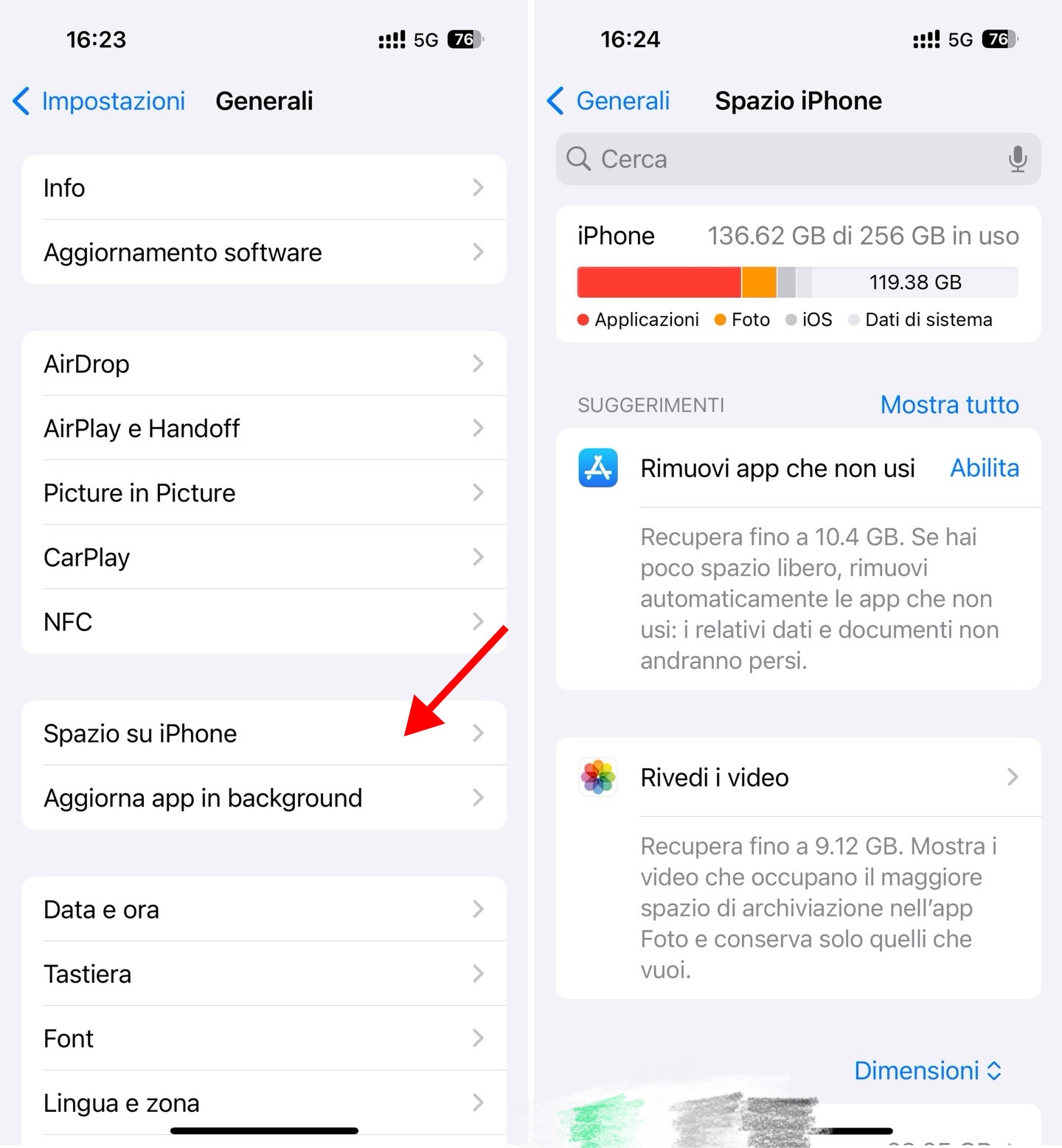
Se la realtà è che il tuo iPhone non ha abbastanza spazio di archiviazione, puoi provare a svuotare la cache su iPhone o eliminare alcune foto o video dall'iPhone per liberare spazio. Puoi anche accettare il suggerimento di Apple di rimuovere le app che non usi frequentemente, oppure trasferire alcuni dati su iCloud per liberare lo spazio locale. Ma se dopo aver eliminato alcuni contenuti lo spazio di archiviazione non è ancora sufficiente, potremmo pensare ad alcune delle seguenti soluzioni per ripristinare i backup su iPhone.
Parte 2: la migliore soluzione alternativa: ripristina selettivamente i backup di iTunes
Da utente fedele di iPhone, potresti essere consapevole dei rischi durante il ripristino dei tuoi dati con iTunes. Ebbene si, quando si utilizza iTunes per ripristinare un backup su un dispositivo iOS, il processo di ripristino sovrascriverà i dati presenti sul dispositivo con i dati contenuti nel backup. Ciò significa che l'attuale contenuto del dispositivo sarà sostituito dai dati salvati nel momento in cui è stato effettuato l'ultimo backup. Inoltre, i dati dell'iPhone sottoposti a backup da iTunes vengono solitamente salvati sul tuo computer in un formato di backup proprietario anziché direttamente nel formato originale sul tuo iPhone.
Bene! La soluzione migliore è utilizzare uno strumento diverso da iTunes per il backup, abbiamo a disposizione un fantastico super strumento Dr.Fone - Backup Telefono (iOS). Dr.Fone è un software facile da usare, che ti consente di ripristinare selettivamente i dati di backup di iTunes sul tuo dispositivo. Niente più problemi di ripristino dei dati completi, visto che ora con Dr.Fone puoi semplicemente conservare i tuoi preziosi file. Naturalmente fa risparmiare tantissimo tempo e altrettanta memoria, e adorerai la flessibilità che mette sul tavolo. Inoltre, è compatibile non solo con Mac, ma anche con Windows.

Dr.Fone - Backup Telefono (iOS)
Ripristina selettivamente i backup di iTunes in 3 passaggi!
- Anteprima e ripristino selettivo da iTunes e backup iCloud.
- Ripristina i dati mantenendo i dati del dispositivo esistenti
- Il backup è un incremento del backup precedente per risparmiare spazio
- Funziona con tutti i dispositivi iOS. Compatibile con l'ultima versione di iOS.

- Pienamente compatibile con Windows 10, Mac 10.15.
Segui questi passaggi per ripristinare efficacemente i file selezionati nel backup di iTunes:
Passo 1. Ovviamente, occorre installare Dr.Fone! Connetti il tuo cellulare al computer e verrà visualizzata un'interfaccia che mostra le informazioni di base del telefono.
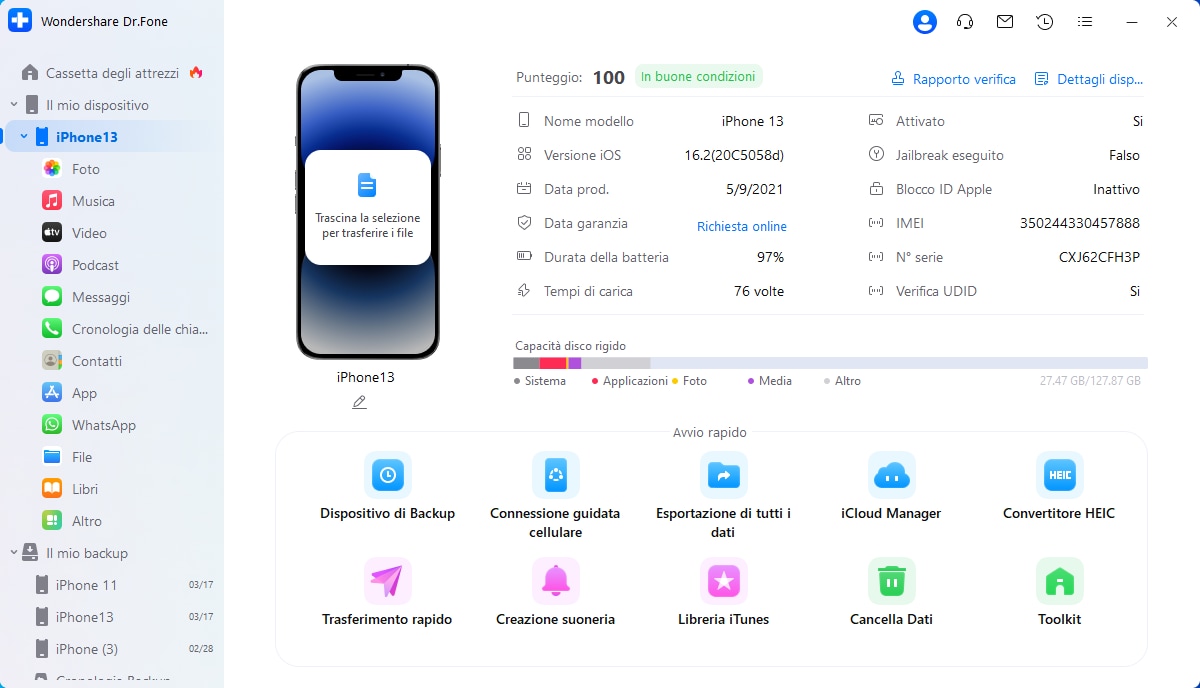
Passo 2. Dr.Fone rileverà automaticamente i file di backup di iTunes sul tuo computer. Quello che devi fare è selezionare il file di backup di iTunes e fare clic su "Libreria iTunes" e appare questa finestra, quindi clicca su "Esporta i file multimediali di iTunes sul dispositivo"
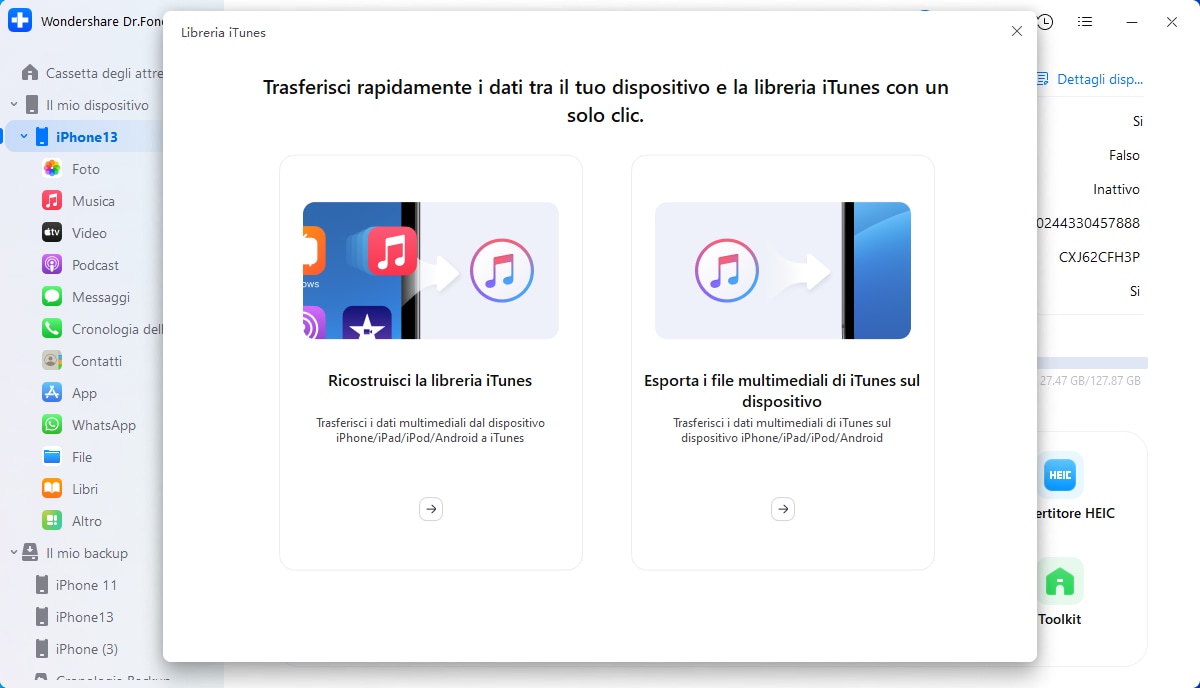
Passaggio 3. È ora di conservare i tuoi selfie più amati! Quindi, controlla gli elementi di backup di iTunes che desideri conservare. Fai clic sul pulsante "Trasferisci" e questo ripristinerà i file di backup di tutte le tue cose importanti sul tuo dispositivo.
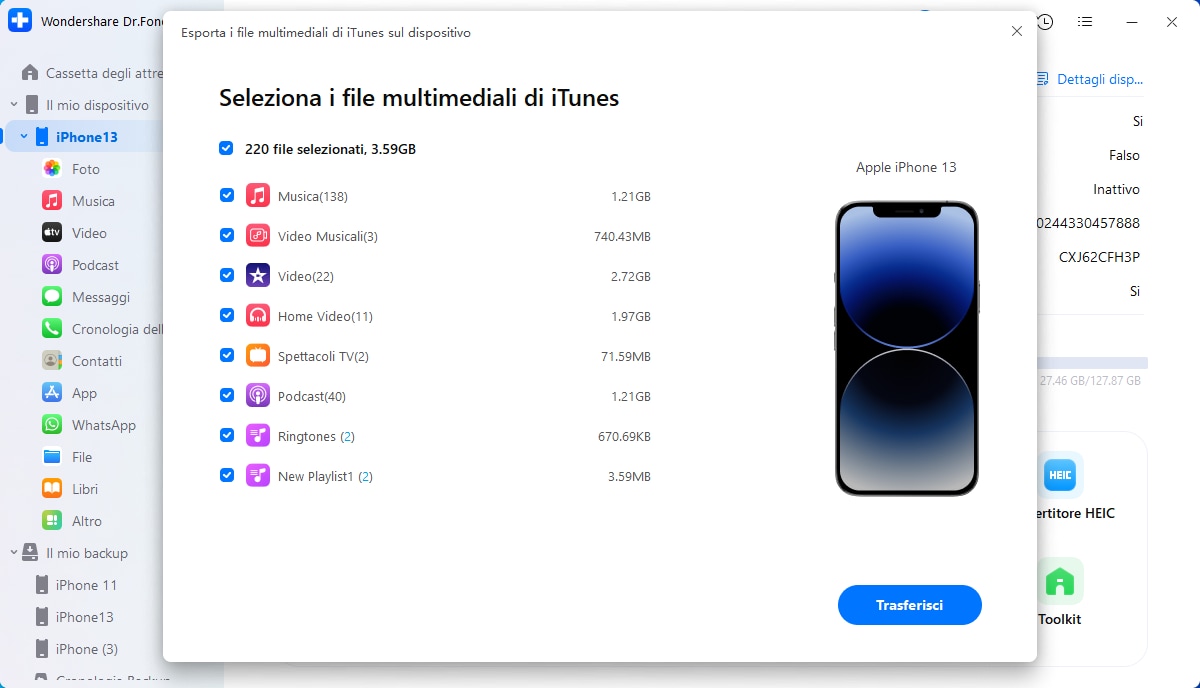
Così, facendoti risparmiare tempo e memoria e risolvendo finalmente il problema dello "spazio insufficiente per ripristinare i backup su iPhone", Dr.Fone ti farà esclamare sicuramente qualcosa come "caspita, ci voleva davvero poco!!"
Passando alla nostra prossima soluzione, eccoti la:
Parte 3: mantieni iTunes e iOS aggiornati
Affinché qualsiasi dispositivo Apple funzioni correttamente, dobbiamo assicurarci che sia aggiornato con le ultime versioni di iTunes e iOS. L'aggiornamento del software potrebbe anche risolvere il problema dello "Spazio insufficiente per ripristinare il backup su iPhone". Si consiglia quindi di seguire le istruzioni sotto:
Aggiornare iOS per risolvere il problema di archiviazione insufficiente
Come visto, qui stiamo cercando di risolvere il nostro problema dello "spazio di archiviazione insufficiente per ripristinare il backup di iPhone" aggiornando il nostro iOS. Per questo in primo luogo devi ricaricare il tuo iPhone per assicurarti che il processo di aggiornamento non venga interrotto da mancanze di alimentazione, quindi dovrai eseguire il backup del tuo iPhone.
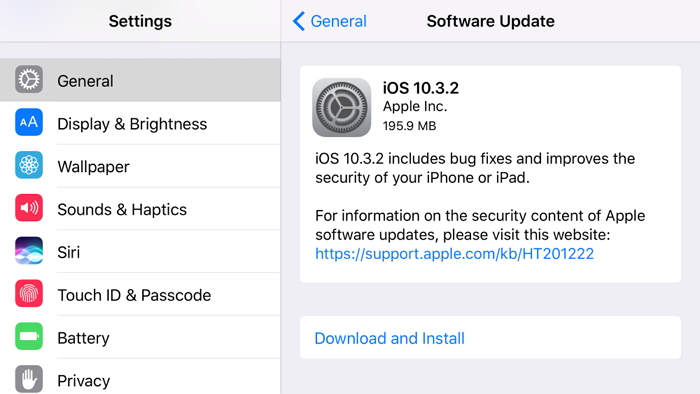
Successivamente vai su Impostazioni > Generali > Aggiornamento software. Ora tocca "Scarica e installa".
Apparirà una nuova finestra che ti chiederà di toccare di nuovo "Installa".
Ora vai a fare una passeggiata fuori, finché non avrai finito.
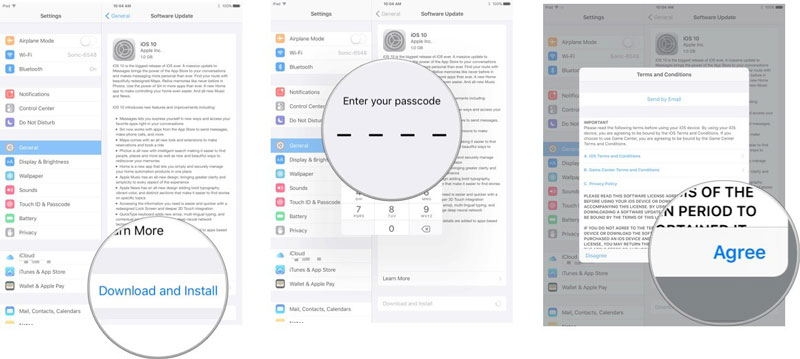
Aggiorna iTunes per risolvere il problema dello spazio d'archiviazione insufficiente
In questo caso faremo in modo che il nostro errore scompaia aggiornando il nostro iTunes, poiché una versione obsoleta potrebbe anche essere uno dei motivi che causa il problema dello "spazio insufficiente". Quindi, senza dubbio, la prima cosa da fare sarebbe eseguire iTunes. Successivamente fai clic su Verifica aggiornamenti e segui le istruzioni per installare l'ultima versione di iTunes.
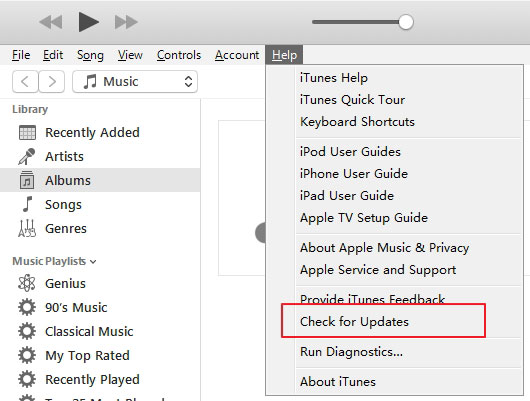
Potresti anche considerare di disinstallare completamente iTunes dal tuo computer, e scaricare la sua ultima versione dal sito ufficiale di Apple.
Un piccolo consiglio
Alcuni utenti hanno riscontrato il problema della perdita di tutti i dati dopo l'aggiornamento di iOS o iTunes. Quindi faresti meglio a eseguire il backup dei dati del tuo iPhone prima di eseguire l'aggiornamento a iOS 11.
Adesso passiamo alla nostra soluzione finale
Parte 4: conformità con le impostazioni di sicurezza
È un mondo bizzarro soggetto ad attacchi informatici e violazioni della sicurezza. Ci sono migliaia di virus là fuori che potrebbero compromettere completamente il tuo iPhone e lasciarti nella disperazione. Quindi, per preservare il tuo dispositivo, installerai diverse app di sicurezza. Da un lato, se queste app semplificano la vita, dall'altro potrebbero entrare in conflitto con iTunes e produrre l'errore sottoposto. Tuttavia, ti forniamo una soluzione anche per questo. Segui questi passaggi:
Come riparare lo spazio di archiviazione insufficiente su iPhone tramite le impostazioni di sicurezza
- Innanzitutto, assicurati che le impostazioni di data, ora e fuso orario siano corrette oppure aggiornale.
- Quindi, installa l'ultima versione di iTunes sul tuo computer.
- Assicurati di aggiornare regolarmente Windows o MacOS.
- Installa l'ultima patch di sicurezza per il software di sicurezza di terze parti.
- Controlla i file host su Mac e Windows per assicurarti che non siano la causa del problema.
Per la maggior parte di voi, questi passaggi metteranno le cose a posto. Tuttavia, se ancora i rimedi di cui sopra non riescono, ti consigliamo di disabilitare temporaneamente il software di sicurezza, ad esempio durante il processo di aggiornamento.
Parole finali
Come parole finali, vorremmo riassumere dicendo che pur essendo possibile incontrare un qualsiasi problema con il tuo iPhone o qualsiasi altro dispositivo, non dovrai mai entrare nel panico. Piuttosto, cerca opzioni e soluzioni. Proprio come col problema dello "Spazio di archiviazione insufficiente per ripristinare il backup su iPhone", per cui ti abbiamo fornito 3 soluzioni. Tuttavia, confrontandoli sulla scala dell'efficienza, è chiaro che Dr. Fone ha dato risultati positivi. Risolve il problema molto velocemente ed è facile e flessibile da usare.
Spero che tu abbia trovato quello che stavi cercando... :)
Potrebbe Piacerti Anche
- 1. Errori Dell'iPhone
- 1.1 Errore iPhone 9
- 1.2 Errore iPhone 21
- 1.3 Errore iPhone 3014
- 1.4 Errore iPhone 4005
- 1.5 Errore iPhone 3194
- 1.6 Errore iPhone 1009
- 1.7 Errore iPhone 14
- 1.8 Errore iPhone 2009
- 1.9 Errore iPhone 29
- 2. Problemi iPhone
- 2.1 Problemi di Impostazione dell'iPhone
- 2.2 Aggiustare iPhone Bagnato dall'Acqua
- 2.3 Problemi Con la Tastiera dell'iPhone
- 2.4 Sensore di Prossimitá dell'iPhone
- 2.5 Problemi dell'iPhone 6
- 2.6 Problemi con il Calendario dell'iPhone
- 2.7 Problemi al Microfono dell'iPhone
- 2.8 Problemi con il download dell'iPhone
- 2.9 Problemi di Sicurezza dell'iPhone
- 2.10 Problemi All'Antenna dell'iPhone
- 2.11 Consigli Per iPhone 6
- 2.12 Problemi con Find My iPhone
- 2.13 Problemi con iPhone FaceTime
- 2.14 Problemi al GPS dell'iPhone
- 2.15 Problemi al Facebook dell'iPhone
- 2.16 Problemi di Suono dell'iPhone
- 2.17 Problemi di Conessione dell'iPhone
- 2.18 Problemi di Sveglia dell'iPhone
- 2.19 Riparare la Torcia dell'iPhone
- 2.20 Problemi di Volume dell'iPhone
- 2.21 Attivazione dell'iPhone 6s
- 2.22 Surriscaldamento dell'iPhone
- 2.23 Digitalizzatore dell'iPhone
- 2.24 Sostituire la Batteria dell'iPhone 6
- 2.25 Durata della Batteria dell'iPhone
- 2.26 Problemi alla Batteria dell'iPhone
- 2.27 Sostituire lo Schermo dell'iPhone
- 2.28 Schermo Bianco dell'iPhone
- 2.29 Schermo Rotto dell'iPhone
- 2.30 Problemi di Messaggeria dell'iPhone
- 2.31 L'iPhone non Risponde a Nessun Comando
- 2.32 Problemi di Software dell'iPhone
- 2.33 Problemi alle Cuffie iPhone
- 2.34 Problemi di Posta dell'iPhone








Nicola Massimo
staff Editor